
နည်းလမ်း 1: ပါဝါခလုတ်မီနူး
Xiaomi စမတ်ဖုန်းကိုပြန်လည်ဖွင့်ရန်လုပ်ထုံးလုပ်နည်းများနှင့်အခြား Android ကိရိယာများနှင့်အခြား Android ကိရိယာများသည်၎င်း၏စစ်ဆင်ရေးလုပ်ငန်းစဉ်၏အရေးပါသောအစိတ်အပိုင်းတစ်ခုဖြစ်ပြီးအခါအားလျော်စွာလုပ်ဆောင်နိုင်သည့်အထူးနှင့်ရိုးရှင်းသောမီနူးတစ်ခုဖြစ်ရန်လိုအပ်သည် Miui ထိန်းချုပ်မှုကိရိယာ။ သင်ပြန်လည်စတင်ရန်လိုအပ်ပါကအောက်ပါညွှန်ကြားချက်များအနက်ပထမ ဦး ဆုံးအသုံးပြုရန်အကြံပြုသည်။
- "Power" ခလုတ်ကိုတိုတောင်းသောစမတ်ဖုန်းအိမ်ရာရှိ "ပါဝါ" ခလုတ်ကိုနှိပ်ခြင်း, ပြောင်းပြန်အခြေအနေများဖော်ပြထားပါကမျက်နှာပြင်ကိုဖွင့်ပါ။ သင်၏ဆန္ဒတွင်မျက်နှာပြင် blocker ကိုပိတ်ထားနိုင်သည်။
- "Power" ခလုတ်ကိုနှိပ်ပါ။ 2 စက္ကန့်ခန့်ကို နှိပ်. ၎င်းစက်သည်မျက်နှာပြင်ပေါ်တွင် 4 င်းတွင်ခလုတ် 4 လုံးတွင်ပါ 0 င်သည်အထိ။
- "Restart" ခလုတ်ကိုနှိပ်ပါ, နောက်မျက်နှာပြင်ပေါ်ရှိ "reboot" ကိုနှိပ်ပါ။


ဤအချက်အချာကျခြင်း - စမတ်ဖုန်းကိုစောင့်ပါ။ တစ်ချိန်တည်းတွင်၎င်း၏ Miui OS ပြန်လည်စတင်လိမ့်မည်။
နည်းလမ်း 2: အာရုံခံလ်လက်ထောက်
Device's Hardware ခလုတ်များပေါ်တွင်ကလစ်နံပါတ်ကိုလျှော့ချလိုသောစမတ်ဖုန်းများ Xiaomi သည် Miui interface ၏ဖြစ်နိုင်ခြေကိုပြန်လည်စတင်ရန်အတွက်စတင်ရန်စတင်အသုံးပြုနိုင်ရန်၎င်းကို "Sensory Assistant" တွင်ဖော်ပြထားသည်။ ဤချဉ်းကပ်မှုနှင့်အတူသတ်မှတ်ထားသော module ကိုရှေ့ပြေးရပါမည်ကိုစဉ်းစားသင့်သည်။
- "Settings" Miui ကိုဖွင့်ပါ။ "Advanced Settings" အပိုင်းကိုသွားပြီး "Touch Assistant" ကိုရွေးပါ။
- "Enable Touch Assistant" ကို switching "enabled" ကိုပြောင်းရန် "Enabled" ကိုပြောင်းပါ။ OS interface ကိုသက်ဝင်စေပါ။
- မျက်နှာပြင်ပေါ်ရှိ "Settings" စာရင်းတွင် "settings" စာရင်းတွင် "တံဆိပ် functions" ကိုနှိပ်ပါ။ ထို့နောက် Calling Menu ကို "Restart" option နှင့်အစားထိုးခြင်းနှင့်၎င်း၏အမည်ကိုထိပုတ်ပါ။
- "Quick Settings" ပိတ်ပင်တားဆီးမှုတွင်ပါဝါခလုတ်မီနူးကိုနှိပ်ပါ။
- "Sensory Assistant" ၏ဤ configuration ကိုပြီးစီးခဲ့သည်။ ယခု မှစ. စမတ်ဖုန်း၏ Restart ကိုထည့်သွင်းစဉ်းစားနေသည့် interface module ၏လုပ်ဆောင်မှုများကိုဖြန့်ချိခြင်းအားဖြင့်စမတ်ဖုန်းကိုစတင်ရန်စတင်နိုင်ပါသည်။ ၎င်းကို "Power" ဒြပ်စင်အရအပေါ်ကအသာပုတ်။ "Reboot" နှင့် "Reboot လုပ်ပါ ပေါ်လာသည့်ဖန်သားပြင်များပေါ်တွင် "reboot လုပ်ရန်။
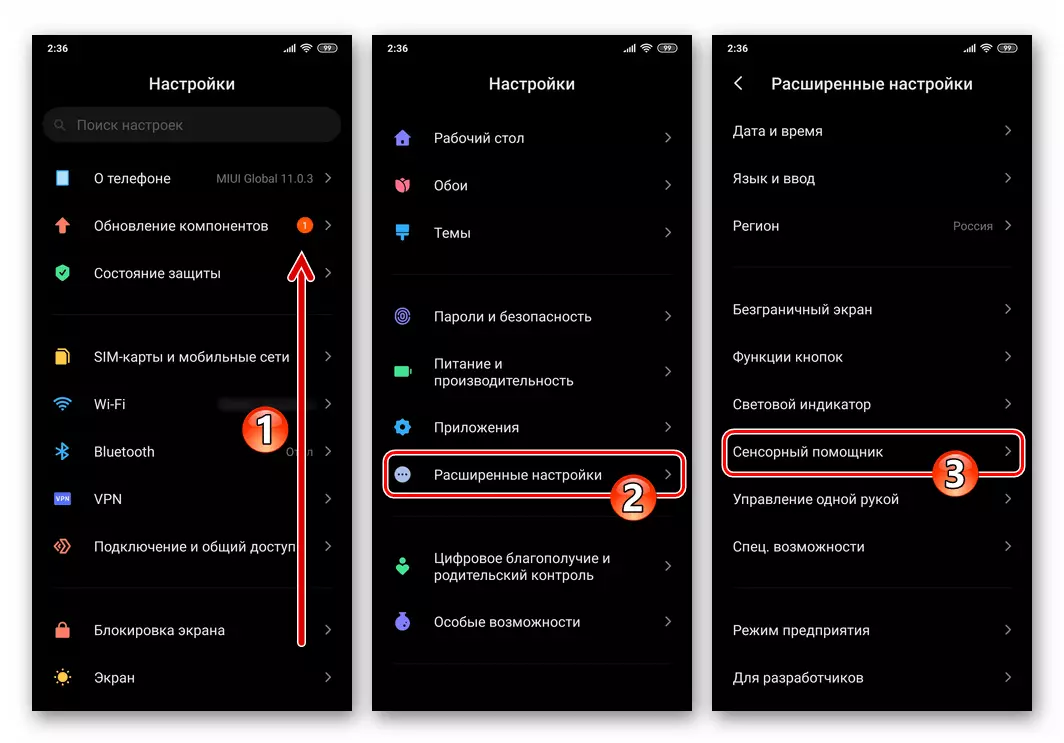

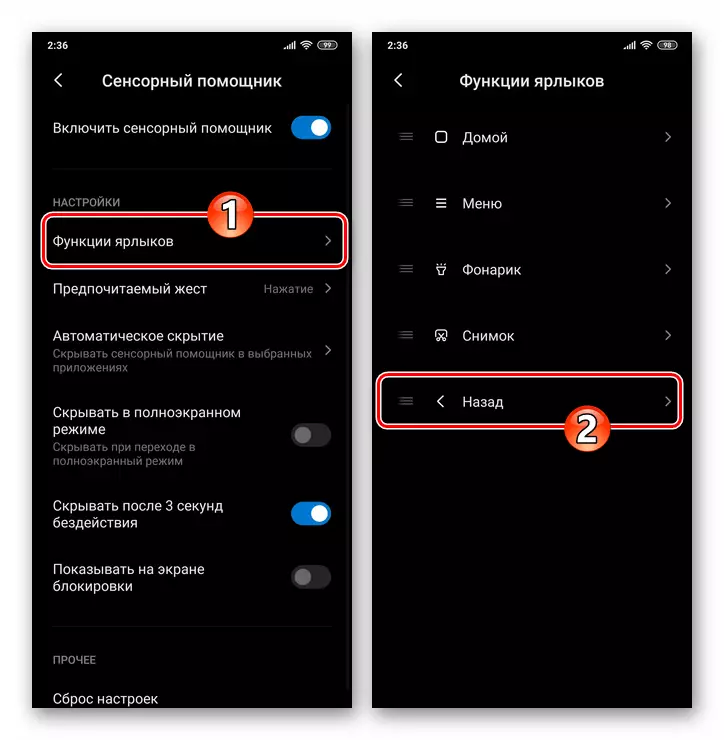
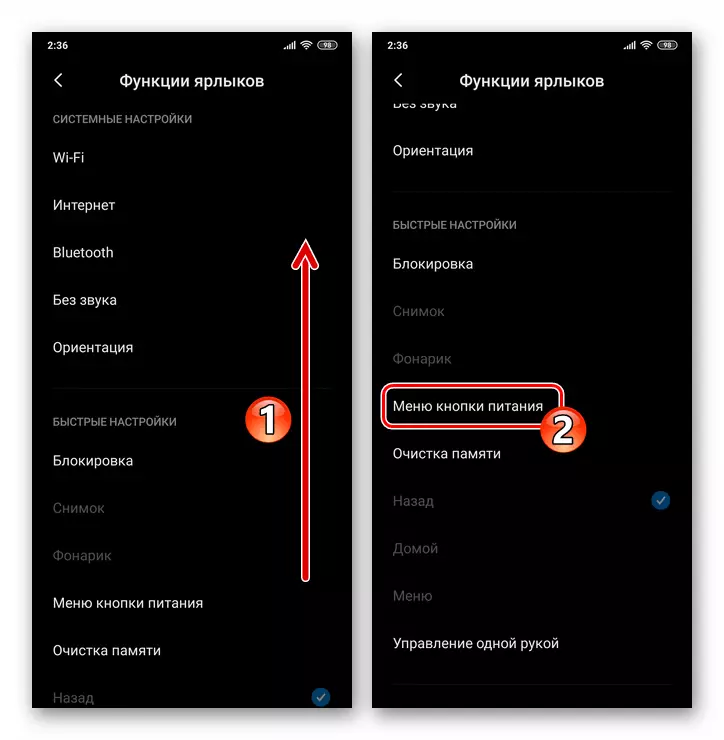

နည်းလမ်း 3: Android Debug တံတား
စက်ပစ္စည်းကို debugging လုပ်ခြင်းလုပ်ငန်းစဉ်တွင် Xiaomy ကိုပြန်လည်စတင်ရန်လိုအပ်ခြင်းသည်မကြာခဏဖြစ်ကောင်းဖြစ်မည်။ အကယ်. သင်သည် ADB utility ကို အသုံးပြု. ကွန်ပျူတာတစ်ခုမှစမတ်ဖုန်းကိုအသုံးချပါကမည်သည့်အချိန်တွင်မဆို,
အောက်ပါတို့ကိုကွပ်မျက်မှုက Android Debug တံတားမှတစ်ဆင့်စမတ်ဖုန်းနှင့် PC ၏ဆက်သွယ်မှုကိုပြုလုပ်ရန်အကြံပြုသည်။ ဆိုလိုသည်မှာပထမ ဦး ဆုံးတွင် "USB" option option option option ကိုဖွင့်ထားပြီးအထူးပြုယာဉ်မောင်းများကိုဒုတိယနေရာတွင်တပ်ဆင်ထားသည်။
- ကိရိယာကိုပြန်လည်စတင်ရန် "ပုံမှန်" အတွက် (Miui OS ၏ပြီးစီးခြင်းကိုစတင်ပြီး၎င်းကိုပြန်လည်စတင်ပါ။ ) ကို Command Prompt ရှိအောက်ပါညွှန်ပြချက်ကိုရိုက်ထည့်ပါ။ ထို့နောက် PC keyboard ပေါ်တွင် "Enter" ကိုနှိပ်ပါ။
adb reboot
- Miuai မှ ထွက်. Recovery undermination ္ဌာန်တွင်စမတ်ဖုန်းကိုပြန်လည်စတင်ရန်အောက်ပါ command ကိုသုံးပါ။
ပြန်လည်နာလန်ထူ adb reboot ။
- အထက်ဖော်ပြပါအချက်များအပြင် ADB utility ၏စွမ်းရည်များကိုမိုဘိုင်းစက်ကို Fastboot mode သို့ပြန်လည်စတင်ရန်အသုံးပြုနိုင်သည်။ ဤကိစ္စတွင် console မှတဆင့်စမတ်ဖုန်းသို့ကူးစက်သောညွှန်ကြားချက်များ၏ syntax သည်အောက်ပါအတိုင်းဖြစ်သည် -
adb reboot bootloader ။
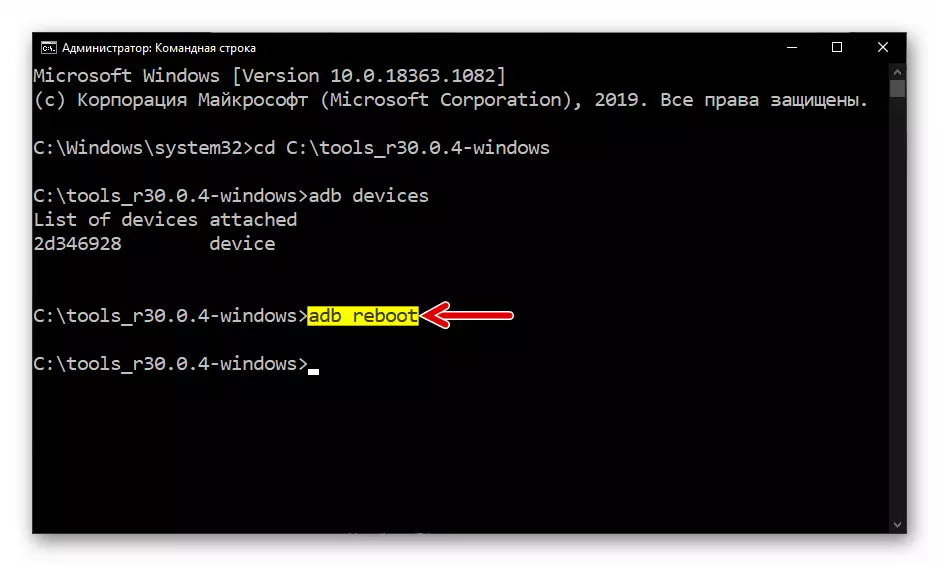
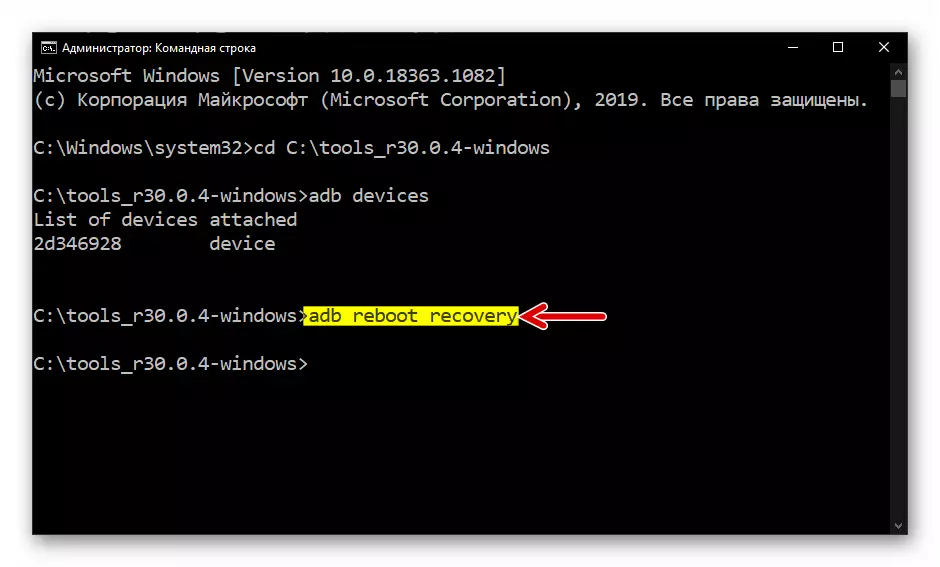
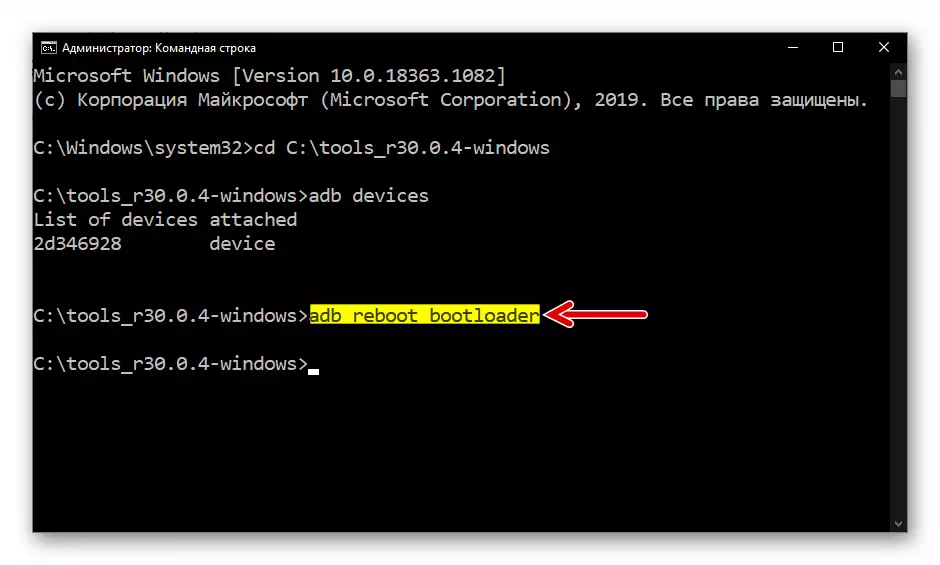
နည်းလမ်း 4 - "ကြားနာခြင်း" ကိုပြန်ဖွင့်ပါ
Xiaomi စမတ်ဖုန်းကိုပြန်လည်စတင်ရန်အထက်ဖော်ပြပါနည်းလမ်းများသည်သီးခြားအခြေအနေများတွင်မဖြစ်နိုင်သည့်အခြေအနေများတွင်မဖြစ်နိုင်သည့်အခြေအနေများတွင်မဖြစ်နိုင်ပါ။ ဥပမာအားဖြင့်သင် application သို့မဟုတ် OS တစ်ခုလုံးကိုချိတ်ဆွဲထားသည့်အခါတစ်ချိန်တည်းတွင် "ခက်ခဲသော" Reboot ဟုခေါ်သည်။ အဆိုပြုထားသောနောက်ထပ်လက်ခံမှုသည်ဤဆောင်းပါးခေါင်းစဉ်မှပြ the နာ၏ထိရောက်သောဖြေရှင်းနည်းတစ်ခုဖြစ်ကြောင်းသတိပြုသင့်သည် (Miui သို့ 0 င်ရောက်ခြင်း (သို့) 0 န်ဆောင်မှုပေးသည့်ပြည်နယ်တစ်ခုသို့ဘာသာပြန်ဆိုခြင်း "" fastboot "," EDL "), သို့သော်၎င်း၏အစွန်းရောက်ဖြစ်ရပ်များအတွက်တစ်ခုတည်းကိုသာဖြစ်သင့်သည်။
